PC系统版本:win7

步骤1:在任务栏,点击【开始】按钮,弹出“开始菜单”。

步骤2:在开始菜单,点击【控制面板】,进入控制面板窗口。
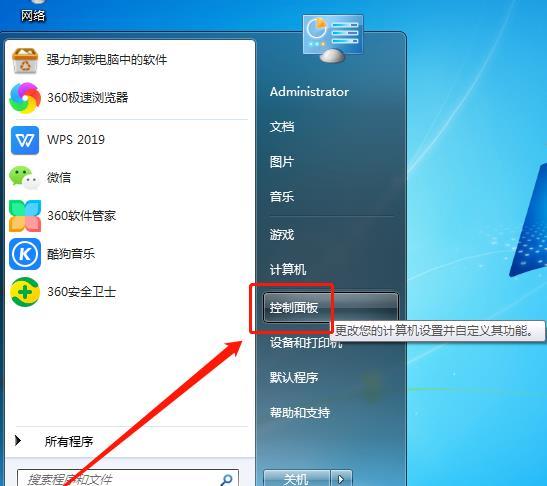
步骤3:在控制面板窗口,点击【系统和安全】,进入系统和安全窗口。
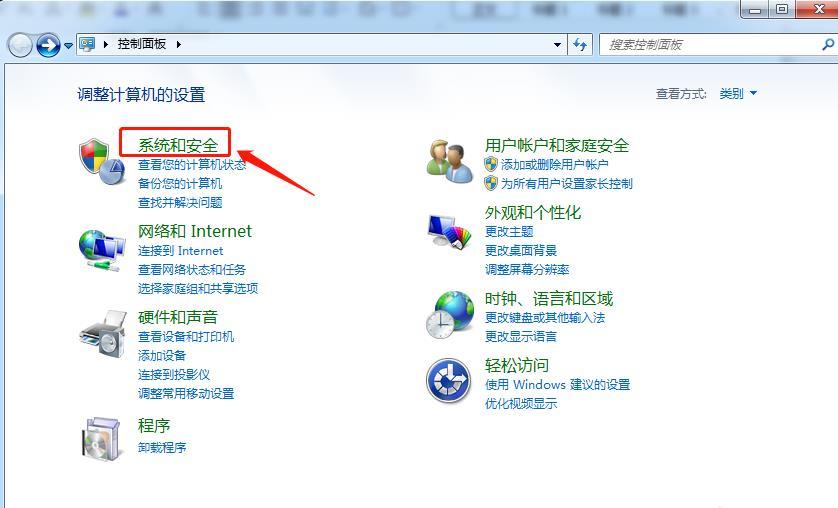
步骤4:在系统和安全窗口,点击电源选项的【更改电源按钮的功能】,进入系统设置窗口。
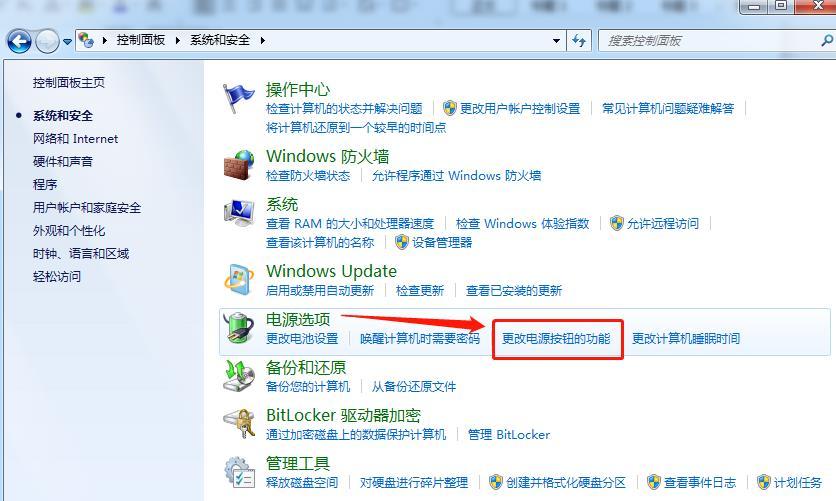
步骤5:在系统设置窗口,对按电源按钮时的操作进行设置,如图,在使用电池和接通电源时均设置为关机,则在按电源键时就会直接关机。
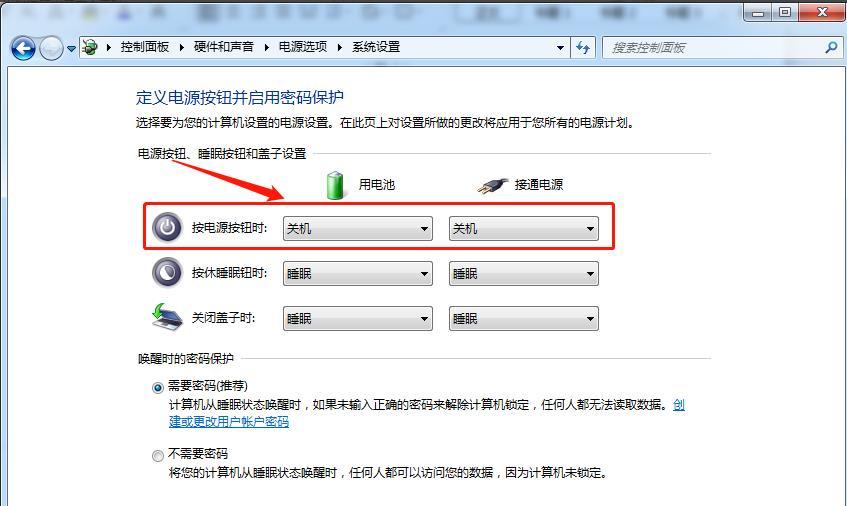
步骤6:点击下拉箭头,选择睡眠,将操作设置为【睡眠】,则在按电源键时只会关闭屏幕而不会关机。
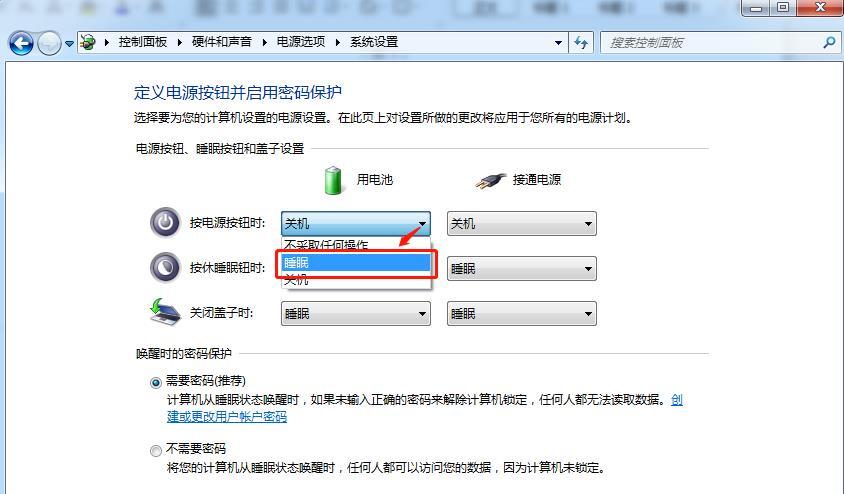
步骤7:关闭屏幕后,再按电源键可打开屏幕。如果需要密码来进入电脑,点击选择【需要密码】,并点击【创建或更改用户帐户密码】设置密码,若电脑本身已设置开机密码,在此就不必再设置密码。进行了该项设置后,则关闭屏幕后,再按电源键就会提示输入密码后进入。
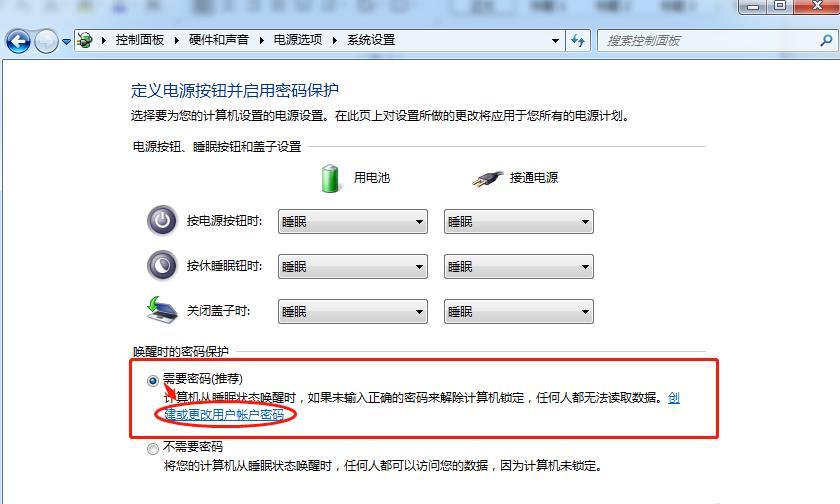
步骤8:如果不需要密码来进入电脑,点击选择【不需要密码】即可,则关闭屏幕后,再按电源键就直接进入电脑。
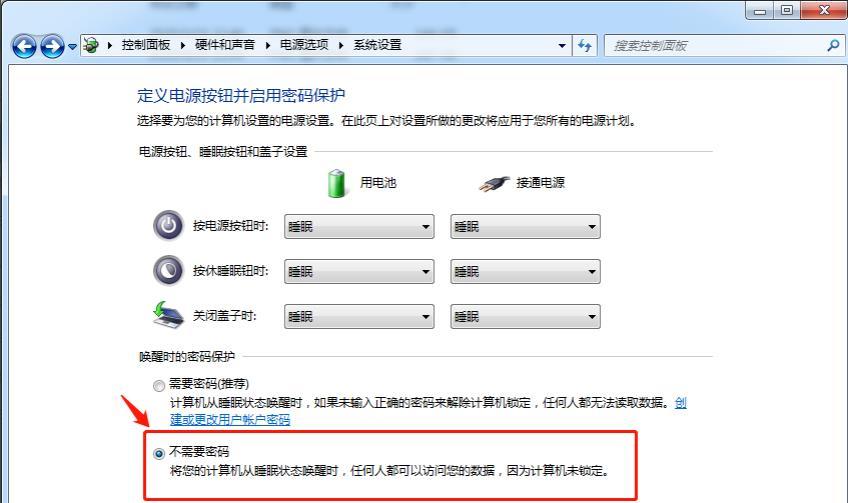
步骤9:点击【保存修改】按钮,即完成了设置。
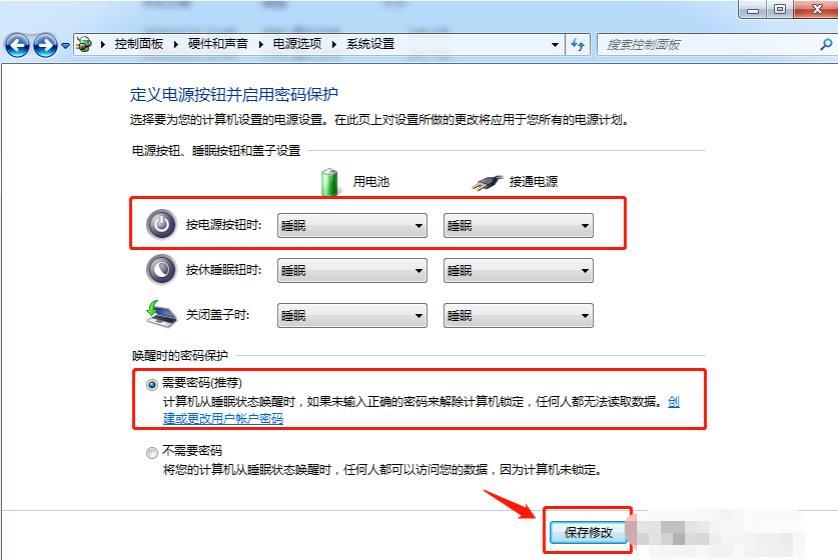





















 1791
1791











 被折叠的 条评论
为什么被折叠?
被折叠的 条评论
为什么被折叠?








